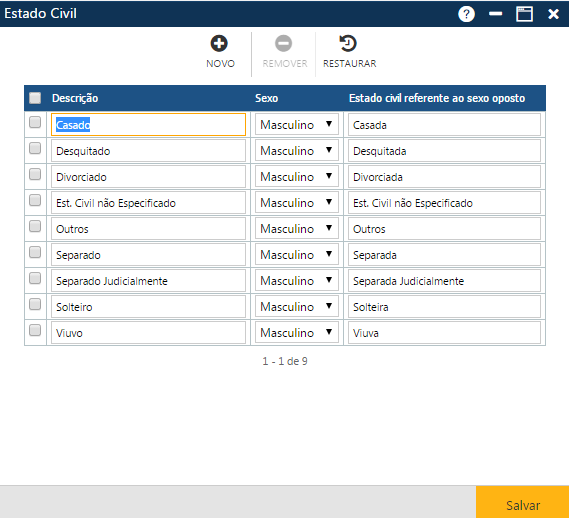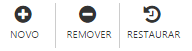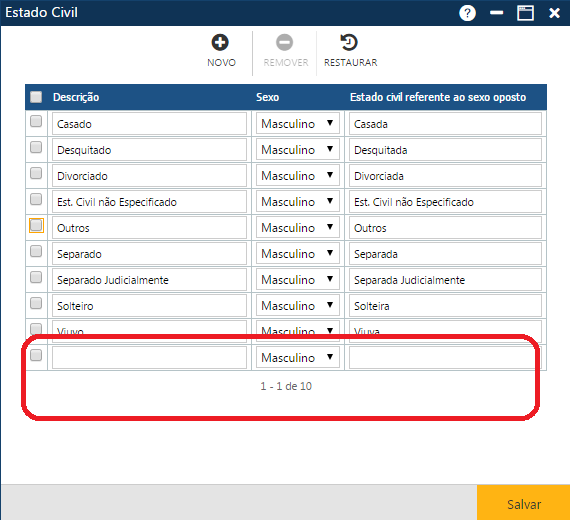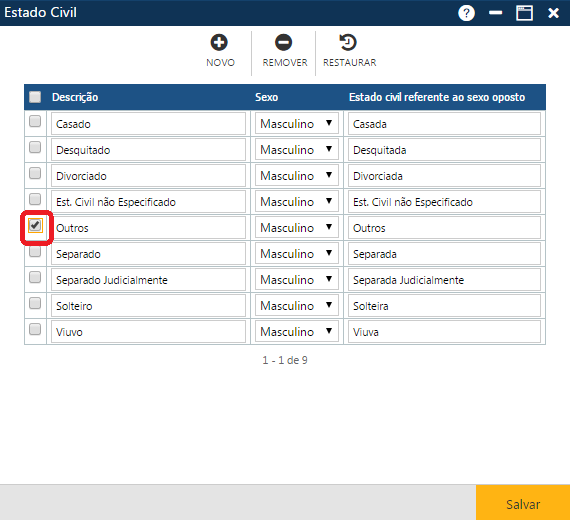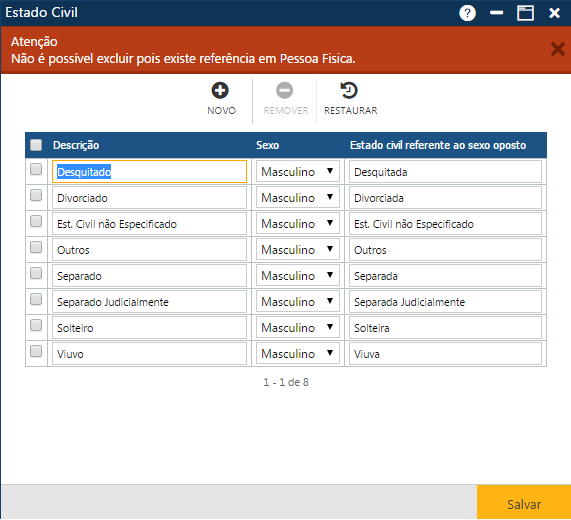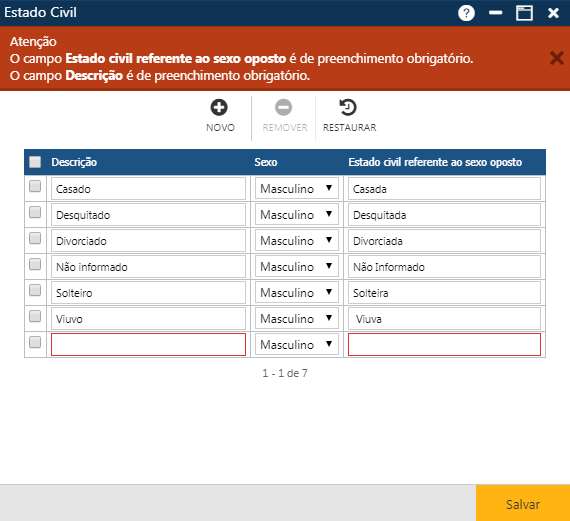Tabela - Estado Civil
Tabela contendo as descrições dos diversos estados civis possíveis para serem utilizados no cadastramento de Alunos, Docentes, Técnicos e Tutores. Acessível pelo menu Tabela > Outros > Estado Civil, do Sagres Acadêmico, no perfil do Secretário.
A inserção de informações nesta tabela é pré-requisito para o cadastramento de Alunos, Docentes, Técnicos e Tutores.
Ao acessar o menu especificado acima, a interface Estado Civil será apresentada, com os campos Descrição, sexo e estado civil para o sexo oposto no exemplo abaixo várias descrições estão cadastradas.
Na interface apresentada temos 3 botões que permitem executar algumas ações:
Acionando o botão Novo, o sistema permitirá a inclusão de um novo estado civil. O botão Remover permitirá que o usuário elimine um ou mais estados civis já cadastrados. E finalmente, o botão Restaurar, que permite a recuperação das informações marcadas para remoção, removidas da interface (botão Remover), mas antes do usuário atualizar as informações no sistema (botão Salvar).
Inclusão de Estado Civil
Após o clicar no botão Novo, o sistema apresentará uma nova linha em branco no final da lista presente na interface Estado Civil. O usuário deverá informar os dados do novo estado civil e em seguida acionar o botão Salvar. Caso não ocorram erros, o sistema apresentará a mensagem “O registro foi atualizado com sucesso” e o novo estado civil aparecerá na interface.
Nessa interface o usuário deverá informar:
- Descrição – Nome do estado civil;
-
Sexo – Sexo referente ao estado civil;
-
Estado civil referente ao sexo oposto – Nome do estado civil do sexo oposto.
Alteração de Estado Civil
Para alterar um ou mais estados civis, o usuário deverá alterar as informações das linhas com os estados civis desejados e acionar o botão Salvar, para que a aplicação registre no sistema as alterações. Se não ocorrer erro, o sistema apresentará a mensagem “O registro foi atualizado com sucesso“.
Exclusão de Estado Civil/Restauração das informações
Para excluir um ou mais estados civis, o usuário deverá marcar as primeiras posições das linhas com os estados civis a serem excluídos ou, se quiser excluir todos os estados civis exibidos na tela no momento, deverá marcar a primeira posição do cabeçalho Descrição/Sexo/Descrição referente ao sexo oposto, para que o sistema marque os estados civis, e em seguida acionar o botão Remover, para que a aplicação remova da interface as exclusões indicadas, e para que as informações sejam realmente excluídas do sistema, o usuário deverá acionar o botão Salvar. Caso não ocorra erros, o sistema apresentará a mensagem “O registro foi atualizado com sucesso“.
Atenção
Para restaurar as informações já excluídas, o usuário deve clicar no botão Restaurar e em seguida clicar no botão Salvar para que o sistema registre as informações definitivamente no sistema.Caso não ocorreram erros, o sistema apresentará a mensagem “O registro foi atualizado com sucesso“.
Observações
Caso o usuário solicite a exclusão de um Estado Civil que está sendo referenciada por uma alguma Pessoa Física, será emitida mensagem de alerta (conforme imagem abaixo) , informando a associação dos registros impedindo a exclusção da Escolaridade.
Caso o usuário clique no botão Salvar sem preencher os dados estado civil referente ao sexo oposto e a descrição de um Estado Civil, a mensagem de alerta a seguir será exibida, impedindo Salvar o registro.